
iOrgSoft DVD to MKV Converter(DVD转MKV转换器)
v3.3.8 官方版- 软件大小:12.8 MB
- 更新日期:2021-03-12 09:02
- 软件语言:英文
- 软件类别:光盘工具
- 软件授权:免费版
- 软件官网:待审核
- 适用平台:WinXP, Win7, Win8, Win10, WinAll
- 软件厂商:

软件介绍 人气软件 下载地址
iOrgSoft DVD to MKV Converter是一款功能强大的DVD转MKV转换器,该程序旨在帮助您通过简单的步骤将DVD光盘、DVD文件夹或者DVD IFO文件中的视频翻录为MKV格式,以便在各类设备下进行播放。软件具备了简单直观的操作界面,载入DVD后,自动加载所有的视频项目,您可以先播放视频章节,并使用内置的编辑器对视频进行处理,随后设置MKV输出预设、输出目录、合并视频等选项,即可执行翻录操作,使用非常方便,有需要的朋友赶紧到本站下载体验吧!
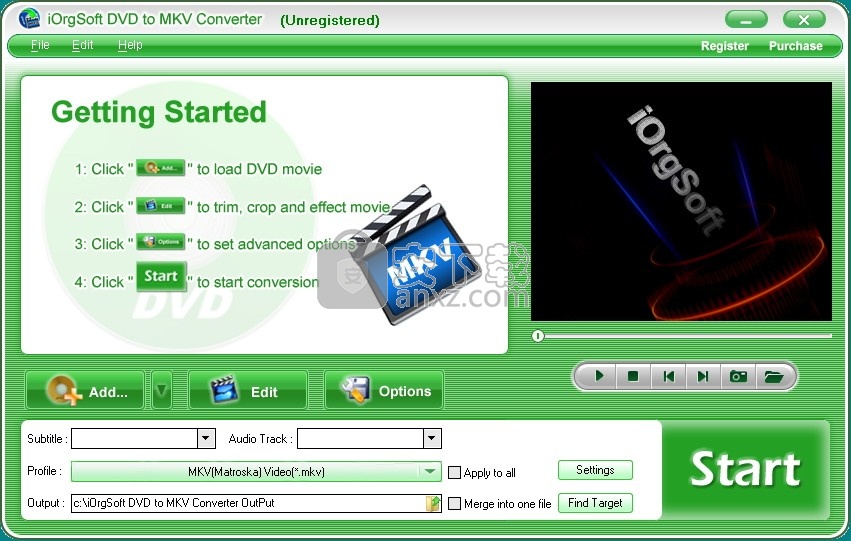
软件功能
将DVD电影翻录到MKV
DVD到MKV转换器使您可以将DVD翻录为MKV,3GP,AVI,MP4,MOV,WMV,DV,FLV和SWF视频格式。
将DVD提取为流行的音频
DVD到MKV转换器可以提取DVD音频,并将其转换为MP3,WAV,WMA,AAC,AC3,AMR,M4A,MP2,AIFF和FLAC格式。
选择DVD字幕和音轨
选择DVD电影提供的任何可用字幕和音轨。
高级视频编码设置
视频编码设置:视频分辨率,帧速率,编码器和比特率。
音频输出设置:采样率,通道,编码器和比特率。
合并成一个文件
支持通过“合并到一个文件”选项将多个章节/标题合并到一个信号文件中。
修剪任何DVD标题章节
转换您最喜欢的DVD章节/标题的任何剪辑。
DVD视频裁剪
切掉不需要的视频区域(例如黑色边),并根据裁剪后的视频的比例自定义视频帧的大小。
调整DVD视频效果
应用视频亮度,对比度,饱和度,灰色/浮雕/旧胶片效果,水平/垂直转向。
影片快照
支持为正在播放的视频拍摄快照,并将其另存为jpeg,bmp或png。
软件特色
流畅的图形界面,包含大量工具
该应用程序的安装时间并不长,并且没有复杂的设置,您在实际使用它之前就需要完成该设置。它具有真正直观的图形界面,具有许多可以使用的出色功能和工具。
DVD到MKV转换器使您可以将DVD转换为3GP,AVI,MP4,MOV,WMV,DV,FLV,SWF,MP3,WAV,WMA,AAC,AC3,AMR,M4A,MP2,AIFF和FLAC格式。转换过程快速,高质量。
探索各种功能
DVD到MKV转换器将强大的编辑功能集成到直观的界面中。您可以使用“修剪”功能选择最吸引人的DVD剪辑进行转换,或者通过选中“合并到一个文件”选项将几个出色的DVD片段合并到一个文件中。
DVD到MKV转换器还提供其他丰富的选项,例如DVD视频裁剪,特殊效果设置,字幕和音轨选择等。使用DVD到MKV转换器,您可以随时随地欣赏自己喜欢的DVD电影。
更多功能和工具
在主界面的右侧区域,您可以使用简单的播放器预览DVD电影。您可以在预览时为正在播放的视频拍摄快照。捕获的视频图片可以保存为jpeg,bmp或png格式。
您可以将视频裁剪为各种大小。裁剪功能使您可以裁剪多余的视频区域,例如黑色面。从“缩放”列表中选择输出宽高比。共有四个选项:原始,全屏,16:9和4:3。
总而言之,iOrgSoft DVD to MKV Converter是一个非常不错的应用程序,可用于将DVD电影翻录为MKV并将DVD音轨提取为MKA格式。
安装方法
1、双击安装程序进入iOrgSoft DVD to MKV Converter安装向导,单击【next】。
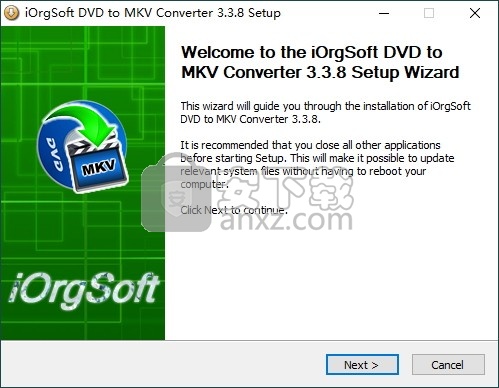
2、阅读许可协议,勾选【I accept the terms in the License Agreement】的同意选项,然后进入下一步的安装。
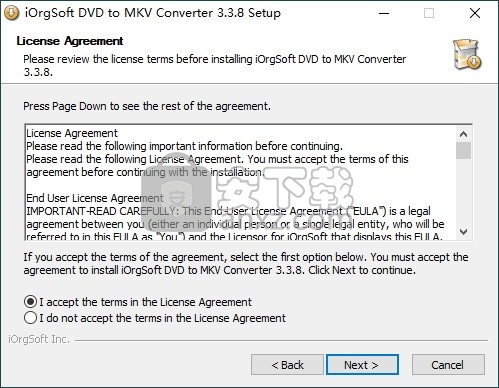
3、选择安装位置,用户可以选择默认的C:\Program Files (x86)\iOrgSoft\DVD to MKV Converter,然后点击【install】。
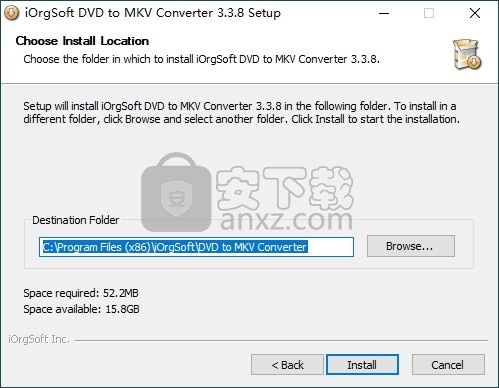
4、弹出iOrgSoft DVD to MKV Converter安装成功窗口,点击【finish】结束安装。
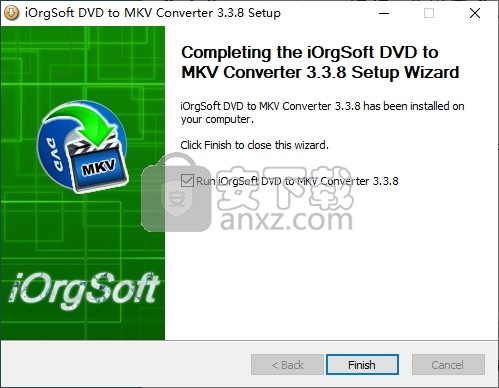
使用方法
1、启动iOrgSoft DVD to MKV Converter,进入如下所示的软件主界面。
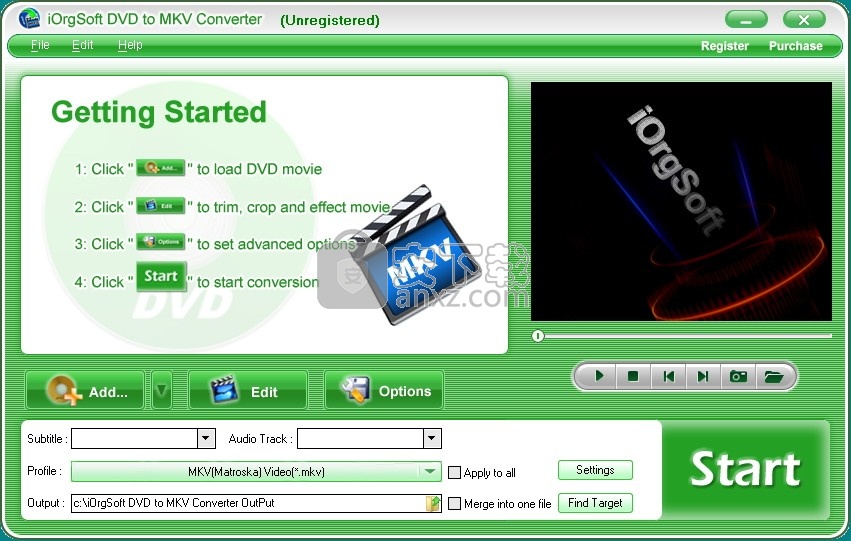
2、用户可以载入DVD光盘、DVD文件夹或者DVD IFO文件。

3、载入DVD后,自动加载所有视频章节,您可以在预览窗口预览与播放视频。
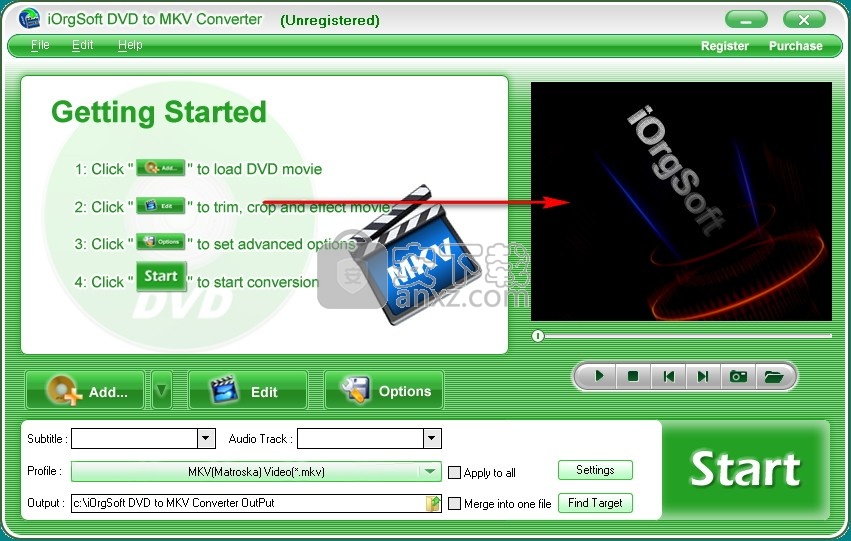
4、点击【edit】按钮,可以打开编辑窗口,对视频进行编辑。
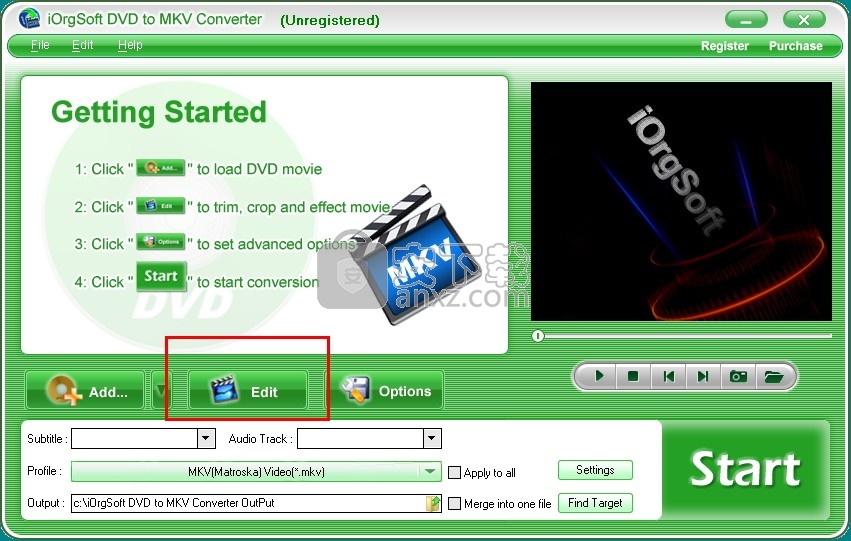
5、选择输出格式提供了多种MKV预设以及其他视频预设,根据自己的需要进行选择。
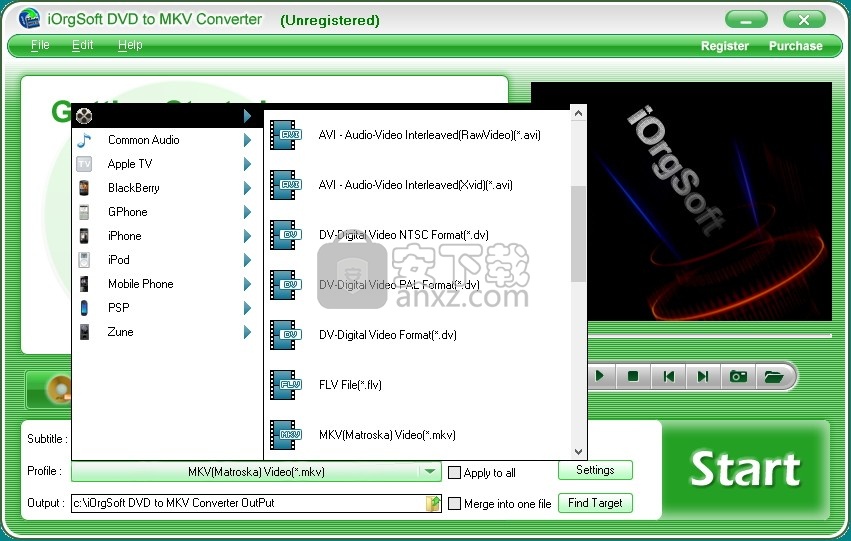
6、用户可以自定义设置输出文件夹。
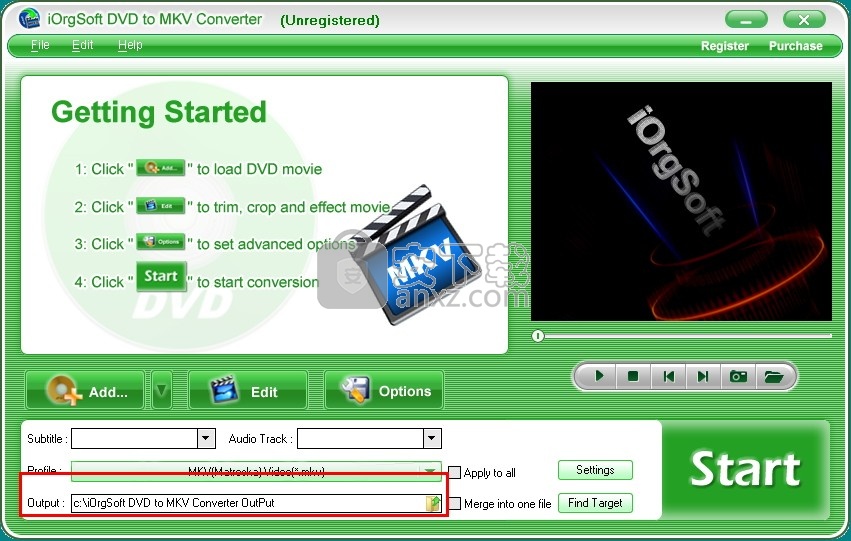
7、点击【start】按钮,即可执行翻录操作。
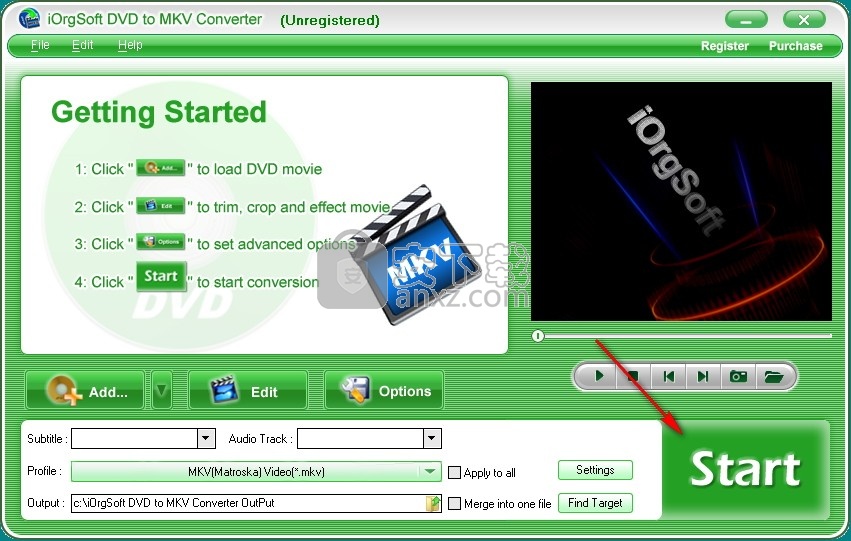
人气软件
-

Ease CD Ripper(CD翻录工具) 4.71 MB
/简体中文 -

音乐CD抓轨大师 3.80 6.00 MB
/简体中文 -

DVDFab 11(蓝光视频处理软件) 187.0 MB
/简体中文 -

Win32 磁盘映像工具 13.2 MB
/简体中文 -

ashampoo burning studio 22中文 174 MB
/简体中文 -

express burn(免费光盘刻录软件) 0.87 MB
/简体中文 -

daemon tools lite Edition(虚拟光驱工具) 30.7 MB
/简体中文 -

Tipard Blu-ray Copy(蓝光复制软件) 25.7 MB
/简体中文 -

Xilisoft ISO Maker(光盘ISO提取工具) 5.20 MB
/简体中文 -

OJOsoft DVD to MP4 Converter(DVD转MP4转换器) 17.2 MB
/英文


 Pavtube ByteCopy(蓝光dvd翻录转换工具) v4.9.2.0
Pavtube ByteCopy(蓝光dvd翻录转换工具) v4.9.2.0  Xilisoft CD Ripper(CD翻录工具) v6.5.0
Xilisoft CD Ripper(CD翻录工具) v6.5.0  GiliSoft Movie DVD Creator(DVD刻录软件) v7.0.0
GiliSoft Movie DVD Creator(DVD刻录软件) v7.0.0  VIDBOX VHS to DVD(VHS转DVD转换工具) v9.0.5
VIDBOX VHS to DVD(VHS转DVD转换工具) v9.0.5  Asoftis Burning Studio(光盘刻录软件) v1.6
Asoftis Burning Studio(光盘刻录软件) v1.6  DVD Architect Pro 6.0 附安装教程
DVD Architect Pro 6.0 附安装教程  Blue-Cloner 2020(蓝光复制软件) v9.00.831
Blue-Cloner 2020(蓝光复制软件) v9.00.831  DVD-Cloner Gold 2021(DVD克隆工具) v18.20
DVD-Cloner Gold 2021(DVD克隆工具) v18.20 









